7. gyakorlat Megyei térképek készítése
|
|
|
- Krisztián Csonka
- 9 évvel ezelőtt
- Látták:
Átírás
1 7. gyakorlat Megyei térképek készítése A mindennapi gyakorlatban előfordulhat, hogy a rendelkezésünkre álló adatok hiányosak vagy hibásak, esetleg nem elegendőek. Ezeknek a hibáknak a javítására szolgálnak a bemutatásra kerülő lehetőségek. Most nem foglalkozunk a grafikus hibák, pontatlanságok kijavításával, ezek időigényesek. Amennyiben úgymond élesben készül a munka, akkor minden adatot le kell ellenőriznünk. A továbbiakban az attribútum adatok javítási lehetőségeire fektetjük a hangsúlyt. A gyakorlat során Bihar megye adatait használjuk fel. Rendelkezésünkre áll: a községek országos szintű térképe (Unitati administrative.shp, poligon), a települések országos térképe (localitati.shp, poligon) és a települések pont-állománya (localitati2008_no diacritics.shp, pont). Bemutatásra kerülő műveletek: térbeli adategyesítés Spatial Join; adatok összegzése Summarize; számítások a táblázatban Field Calculator. Az adatok betöltése 1. A Start gombtól indulva a programok között keressük meg az ArcGIS-t majd azon belül nyissuk meg az ArcMap programot. A megjelenő ablakban válasszuk a Blank Map (üres térkép) lehetőséget. 2. Indítsuk el az Add Data parancsot. Keressük meg számítógépünkön a saját könyvtárunkat és töltsük be a fent felsorolt állományokat. Jó lenne megszokni, hogy amikor új adatokkal van dolgunk, ellenőrizzük le a koordinátákat. Ezt a legjobban az ArcCatalog-ban tehetjük meg az állomány nevére duplán kattintva, majd a Tulajdonságok panel XY Coordinate System fülön tudjuk kiválasztani a megfelelő koordinátát. Ezt megtehetjük önállóan elindítva a Start menüből az ArcCatalog programot. Ha ezt elmulasztottuk, megnyithatjuk a Map-ből is a ikonra kattintva. Még akkor is lehetőségünk van erre, ha az állomány már be van töltve a térképbe! Érdemes erre egy kis időt áldozni, sok további apró kellemetlenségtől tudunk ily módon megszabadulni! Mivel hazai adatokkal dolgozunk válasszuk a Stereo 70 rendszert. A lépéseket leírtuk a 3. gyakorlat 8. pontjánál. Arra vigyázzunk, hogy a kiválasztott Stereo rendszernél jelenjen meg a as EPSG kód. 3. A községek és a települések poligon állománya, valamint a települések pont állománya kerül be a munkafelületre. Miért van szükség a települések esetében kétféle állományra? Ebben az esetben azért, mert a poligon állomány nagyon kevés leíró adatot tartalmaz, gyakorlatilag csak a települések nevét. A pont állomány viszont több leíró adatot tartalmaz, ezeket az adatokat szeretnénk átvinni a poligonokhoz. A megyetérkép létrehozása Ha megnyitjuk a rendelkezésünkre álló községek állomány táblázatát, láthatjuk, hogy van benne egy olyan mező (judet) amely egyértelműen elárulja, hogy a községeket ábrázoló poligonok melyik megyéhez tartoznak. Ennek segítségével válogatjuk le a kiválasztott megye községeit. 4. Válasszuk a Selection menü Select by Attributes parancsot és végezzük el a leválogatást. A vizsgált réteg a községek lesz, egy új leválogatást kérünk és azokat a poligonokat keressük, amelyeknél a judet oszlopban a kiválasztott megye neve szerepel (lásd az ábrát). 1
2 5. A kijelölés a táblázatban és a térképen is láthatóvá válik. A kijelölt poligonokból egy új állományt kell létrehoznunk. Ehhez használjunk egy nagyon egyszerű lehetőséget. Kattintsunk jobb gombbal a községek nevére és a legördülő menüből válasszuk a Data lehetőséget, majd Export Data. Ennek hatására a kijelölt poligonok egy új shp állományba kerülnek, ennek adjunk nevet, példánkban bh_kozsegek. Hagyjuk jóvá az adatok betöltésére vonatkozó kérdést, így az új állomány bekerül a tartalomjegyzékbe. Ha ezzel végeztünk az eredeti, országos kiterjedésű község állományt ki is vehetjük a tartalomjegyzékből (jobb klikk, Remove). 6. Most egy olyan térképet kell létrehoznunk amely a megye teljes területét tartalmazza. Ehhez induljunk ki az előbb létrehozott állományból. A szükséges művelet ki van téve a Geoprocessing menübe, a neve Dissolve. Most csak a bemenő állományt kell megjelölnünk illetve nevet kell adnunk a keletkező állománynak (bh_megye), más beállításra nincs szükség. 7. Ismételjük meg a 4. és 5. pontban leírt műveleteket a települések poligon és pont állományán, létrehozva a bh_telep_poli illetve a bh_telep_pont állományokat. Valójában ugyanezt az eredményt elérhetjük más művelettel is, mint pl. a már régebben kipróbált Clip (kivágás) művelettel. Ez utóbbi művelet esetében viszont fennáll a veszély, hogy a hibásan digitalizált, a megyéből kilógó település poligonok megcsonkulnak, területük hiányos lesz. Valójában meg kéne vizsgálni az adatokat, majd a megfelelő grafikus javítás után kell kiválasztani a megfelelő műveletet. Most is megfigyelhetjük, hogy egy Kolozs megyei település is bekerült a kijelölésbe. 8. A fentiek elvégzése, illetve az eredeti állományok kitakarítása után a tartalomjegyzékben 4 állomány marad _megye, _kozsegek, _telep_poli és a _telep_pont állományok. 9. Vizsgáljuk meg a településekről rendelkezésünkre álló kétféle adat táblázatát. Kiderül, hogy a pont állomány több attribútumot tartalmaz, mint a poligon. Ezért a pont állomány adatait fogjuk valahogy áthozni a poligonokhoz. 10. Érdemes azt is megnézni, hogy hány poligon és hány pont van az állományokban. Ideális esetben a két szám meg kell egyezzen. A példának használt Bihar megye esetében 458 pont van, de csak 455 poligon, holott mindkét állomány a településekről szól. A hibának több oka lehet. Példánkban valószínűleg több önálló településként megjelenő ponthoz csak egy poligon tartozik, ami azt jelenti, hogy a poligonok vannak hibásan létrehozva. Ezeket a hibákat mind ki kéne javítani, de mi most ezzel nem foglalkozunk. 11. Ahhoz, hogy a pontok adatait át tudjuk vinni a poligonokba, meg kell vizsgálnunk a két adat egymáshoz viszonyított térbeli helyzetét. Válasszuk a Selection menü Select by Location lehetőséget és keressük meg, hogy melyik pontok vannak a poligonokon belül (are within the source layer feature). Vigyázzunk a megfelelő beállításokra! Az elemzés hatására kiderül az adataink pontossága. A példának használt Bihar megyében a 458 pont közül 451 van benne a poligonokban. Ez tulajdonképpen azt jelenti, hogy van olyan poligon, amelyikben 2 pont van, hiszen a poligonok száma csak 455. Ugyanakkor van olyan pont, amelyik nincs benne egyetlen poligonban sem. Megyénként nagyon változó eredményt kaphatunk. Arra kell törekednünk, hogy minden pont benne legyen egy poligonban, ugyanakkor minden poligonban csakis egy pont legyen, és ez lehetőleg legyen a megfelelő pont. Ez nem minden 2
3 esetben valósul meg. A továbbiakban megnézzük, hogyan tudjuk az árván maradt pontokat egy poligonhoz kapcsolni. 12. Nyissuk meg az elemzés nyomán a pontok táblázatát, ez ugye majdnem teljesen kék, hiszen nagyon sok pont kapott magának poligont. Nyissuk meg a táblázat tetején lévő Switch Selection lehetőséget. Ekkor csak az a 7 pont lesz kijelölve, amely árván maradt. Ha alól megnyomjuk a Show ablak mellett a Selected gombot, akkor csak a 7 pont válik láthatóvá és a térképen is látjuk őket. Ha az egér mutatójával ráállunk a táblázat valamelyik sorának elejére és kattintunk a jobb gombbal, megnyílik egy menü. Ha kiválasztjuk a Zoom To lehetőséget, az illető pont a munkafelület közepére kerül alaposan kinagyítva. Ha azonban több sor van kijelölve, az előbbi hatást úgy érjük el ha duplán kattintunk a sor elejére (az így kijelölt sor besárgul). Így láthatóvá válik, hogy az adott esetben tulajdonképpen mi is a probléma. A pont a poligonon kívül van, bár elég közel ahhoz. A fenti ábrán az is látszik, hogy a település (Codrisoru) poligonja nincs is benne a megyében. Ezzel most ne foglalkozzunk, nem a mi hibánk. 13. A probléma megoldásához a pontot el kéne költöztetni. Ezt nyugodtan megtehetjük. Nyissuk meg az Editor eszköztárat és indítsunk el egy szerkesztési menetet Start Editing. Ezt úgy is megtehetjük, hogy az állomány nevére jobb gombbal kattintva megnyíló menüből választjuk az Edit Features Start editing parancsot. Ha nem voltunk restek az elején leellenőrizni a koordinátákat, akkor most hibaüzenet nélkül indul el a dolog. Az Editor eszköztáron lévő fekete nyíllal meg tudjuk fogni a pontot és arrébb tudjuk tolni. A legbiztosabb az, hogyha az első kijelölés után feljegyezzük a pontok FID mezőben lévő értékét és a kijelölést/mozgatást egyenként végezzük. A táblázat alján van egy kis ablak amibe be tudjuk írni a keresett elem számát, csak arra vigyázzunk, hogy a sorrend 1- el el van tolva. Mivel a FID 0-al kezdődik, az adott számú objektumhoz úgy jutunk el, hogyha 1-el nagyobb számot írunk be. Bihar megye esetében három érdekes helyzettel találkozunk. Az egyik eset a Brusturi településnek megfelelő pont, amelynek közelében nincs poligon. Ennek a száma 230 (231-et kell keresni). Ezt a pontot töröljük ki (jobb klikk a táblázat elejére úgy, hogy csak ez az egy pont legyen kijelölve, majd Delete Selected). A másik eset a már említett település (Giurcuta) amely valójában Kolozs megyében van, itt az adat volt elírva. Ezt egyszerűen töröljük ki a bh_telep_poli rétegből az előbb leírt módon vagy kijelölve azt a térképen. Most egy kicsit álljunk meg az utolsó bajos helyzetnél. A Birtin településnek megfelelő pont nagyon közel van egy olyan poligonhoz amelyben már van pont, ez Vadu Crisului. És ez rendben is van, hiszen Birtin nagyon közel van Révhez. Ebben az esetben a nagyobb poligon két településnek felel meg. Ezen úgy segíthetünk ha a poligont kettévágjuk és utána toljuk bele a pontot. Az ehhez szükséges művelet látható a következő ábrán. Vigyázzunk a megfelelő kijelölésre. 3
4 Ha elkészültünk, ismételjük meg a lekérdezést. Kiderül, hogy mind a 457 pont benne van valamelyik poligonban, bár a poligonok száma még mindig 2-el kisebb. Ha van türelmünk keressük meg azt a két poligont amiben 2 pont van és törüljük ki a nem odavaló pontot. Persze az is lehet, hogy ugyanaz a helyzet áll fenn mint az előbb Birtin esetében. 14. Megyétől függően előfordulhat, hogy nagyon sok pont kerül a poligonokon kívülre. Ebben az esetben nem muszáj mindent tologatni, de a legbiztosabb eredményt mindenképpen akkor kapjuk, ha minden a helyén van és a számok is találnak. Most tekintsünk el a további hibáktól és folytassuk a munkát. Leállíthatjuk a szerkesztési menetet, mentsük le a módosításokat. A települési adatok párosítása A továbbiakban elvégezzük a már emlegetett térbeli adatcsatlakozást. Ez valójában hasonlít a már bemutatott Join művelethez, de nem táblázatos adat segítségével történik, hanem térbeli helyzet alapján. 15. Kapcsoljuk be a már ismert szerszámos ládikót. Az Analysis Tools Overlay csoportban keressük meg a Spatial Join eszközt. A Target Features a poligonállomány lesz, a Join Features pedig a pontállomány. Az állomány neve legyen bh_telep_adat. A Join Operation most nem lényeges. Az one to one azt jelenti, hogy ha egy poligonban több pont van, ezek adatai a lentebb lehetséges beállítások szerint összegződnek abba az egy poligonba, amelyben benne vannak. Hagyjuk ezt a lehetőséget. A Match Option jelen esetben lehet az Intersect vagy a Contain is. Bővebb információkat találunk a jobb oldalon megnyitható Help ablakban. Amennyiben sok árva pontunk van és nem tologattuk őket a helyükre, használjuk a Closest lehetőséget. Ekkor a poligonhoz legközelebbi pont adatai kerülnek át a poligonhoz. Hát ez sem biztos, hogy jó, de mint lehetőség jó tudni róla. Megvizsgálva az elkészült állomány táblázatát kiderül, hogy minden poligonban vannak adatok, legalábbis a példának használt megye esetében. 16. Ha nagyon igényesek vagyunk, végezhetünk egy ellenőrzést az adatok pontosságára vonatkozóan. Legalább megismerünk egy újabb műveletet. Az elvégzett adatösszevonás eredményeképpen a bh_telep_adat állomány táblázatában két olyan oszlopunk lesz, amely a SIRUTA kódot tartalmazza, az egyik a SIRUTA9 a másik a SIRUTA_. Ha összehasonlítjuk a kettőt, kiderülhet, hogy a pontok a megfelelő poligonokhoz illeszkedtek-e. 17. Válasszuk a Selection menü Select by Attributes parancsot és állítsuk be az ábrán látható lekérdezést. Valószínűleg az ábrán látható hibaüzenetet kapjuk. Vajon mi lehet ennek az oka? Ha megnézzük a réteg tulajdonságainál a mezők jellemzőit, kiderül, hogy a SIRUTA9 mező szöveg típusú, a másik pedig numerikus. A kettőt nem lehet összehasonlítani. Ehhez létre kell hoznunk egy új, numerikus mezőt és át kell másolnunk belé a számokat. A mező létrehozható a táblázat bal felső sarkában lévő Options menüjéből (Add Field). Ha nem aktív ez a parancs, azt jelenti, hogy nem zártuk le a szerkesztési menetet. A másolás az új mező nevére kattintva megjelenő Field Calculator paranccsal végezhető el. Mivel a mező valójában számokat 4
5 tartalmaz, ezek át fognak kerülni az új mezőbe és számokként jelennek meg. Ha egy valóban szöveget tartalmazó mezőt akarnánk másolni ez nem is lenne lehetséges! 18. Ha elkészültünk ismételjük meg az előbbi összehasonlítást a két numerikus mező között. Kiderül, hogy bizony van olyan poligon, amihez nem megfelelő pont adata csatlakozott. Ez is azt bizonyítja, hogy valóban sok gond van az adatokkal és helyes eredményhez mindent le kéne ellenőrizni. De most nem töltjük ezzel az időt. Hierarchikus adatösszevonás Ez a művelet akkor alkalmazható, ha a rendelkezésre álló adatok valamilyen szempont szerint összevonhatók. Ez leginkább közigazgatási egységek esetében lehetséges, itt áll fenn a hierarchikus kapcsolat. Ez azt jelenti, hogy az alacsonyabb szintű közigazgatási egységek adatai beilleszkednek a magasabb szintű közigazgatási egységbe (település község megye ország). Mi a települési adatokat fogjuk községi szintre összesíteni. A települések táblázatában van egy sirutasup nevű mező, amely tulajdonképpen azt jelöli, hogy egy adott település melyik községhez, vagyis magasabb rendű közigazgatási egységhez tartozik. Az adatok összevonása által gyakorlatilag a község adatait kapjuk meg. 19. Nyissuk meg a települések táblázatát és kattintsunk jobb gombbal a SIRUTASUP mező nevére. A megnyíló menüből válasszuk a Summarize parancsot. Az első ablakban megjelenik annak a mezőnek a neve, amelyikre rákattintottunk az imént. Akár más mezőt is kiválaszthatunk. Keressük meg a NEP_2002 mezőt, ezt szeretnénk összevonni. Válasszuk a Sum lehetőséget, ez biztosítja, hogy a népességi értékek összegeződjenek. Ha véletlenül nincs Sum lehetőség akkor valószínűleg az előbbi hibával állunk szemben, vagyis a mező nem számokat tartalmaz. Ebben az esetben ismételjük meg az előbb bemutatott műveletet. Nagyon figyeljünk oda munkáink során arra, hogy a számok mindig numerikus mezőkbe kerüljenek. A keletkező táblázatot mentsük saját mappánkba. 5
6 Táblázatos adatok csatolása 20. Ha megvizsgáljuk a községeket tartalmazó állomány táblázatát (jobb kattintás az állomány nevére, majd a legördülő menüben Open Attribute Table) kiderül, hogy nincsenek benne a térkép elkészítéséhez szükséges adatok, azonban minden községnek megvan a SIRUTA kódja (Sistemul Informatic al Registrului Unităţilor Teritoriale). Ez lesz a céltáblázat. 21. A népességre vonatkozó adatokat az előbb összesítettük a település szintű adatokból. Első lépésben ezeket csatoljuk a községek adat nélküli táblázatához. Ez lesz a forrástáblázat. Ebben a táblázatban a SIRUTA-nak megfelelő mező a SIRUTASUP, ezt a mezőt fogjuk az összekapcsoláshoz használni. 22. A táblázat térképhez való csatolásához válasszuk ki a községeket tartalmazó állományt, majd a jobb kattintásra megnyíló menüből válasszuk a Joins and Relates menüpontot. A további lehetőségek közül válasszuk a Join-t. A megjelenő panel felső ablakában hagyjuk az alapértelmezett beállítást, mely szerint egy táblázat adatait szeretnénk a térképhez kapcsolni. 23. Az 1.-el jelölt ablakban válasszuk ki a községek állomány poligonjainál megjelenő SIRUTA mezőt. 24. Mivel a tartalomjegyzékben csak egyetlen táblázat van betöltve, ennek neve meg is jelenik a 2. ablakban. Ha több táblázat lenne, akkor itt kéne megkeresni a megfelelőt. 25. A 3. ablakban kell megadnunk azt a mezőt, aminek alapján létrehozható a kapcsolat. A mi esetünkben ennek neve SIRUTASUP. Megjegyezzük, hogy a két mező tartalma kell megegyezzen nem pedig a neve. Az OK gomb megnyomása után látszólag nem történik semmi, ha mégis szeretnénk látni az eredményt, nyissuk meg a községek táblázatát (jobb klikk, Open Attribute Table). Megfigyelhető, hogy mind a cél-táblázat mind pedig a forrástáblázat adatai megjelennek benne. A Join művelet eredménye csak látszólagos. Bár az adatok egy táblázatban jelennek meg, valójában a forrás-táblázat adatai nincsenek átmásolva a cél-táblázatba. Amikor a munkánkat lementjük ( térkép állomány mxd, vagy régi nevén projekt ) majd újra megnyitjuk, a kapcsolás újra végbemegy. Ha kilépünk a munkából és a cél-táblázatot, a mi esetünkben a községek táblázatát, megnyitjuk egy táblázatszerkesztő programban, a hozzácsatolt adatok nem fognak megjelenni. Ha véletlenül kitöröljük a forrás-táblázatot a helyéről, akkor a munkánk megnyitásakor a Join nem tud végbemenni, hibaüzenetet fogunk kapni. Ha megpróbálunk szerkeszteni egy összekapcsolt táblázatot, csak a cél-táblázat adatainak módosítására lesz lehetőségünk. Az adatok lekérdezése is lassabban megy, mivel az adatok valójában nincsenek közvetlenül benne. Mindezek ismeretében célszerű lenne találni egy olyan lehetőséget, amely véglegessé teszi az adatok elérhetőségét. Adatok átalakítása Az említett probléma legegyszerűbben úgy oldható meg, ha az összekapcsolt táblázatot tartalmazó állományt átalakítjuk, valójában lementjük más név alatt. Az így létrehozott állomány véglegesen megőrzi a csatolt adatokat. Ezt az átalakítást több módszerrel végezhetjük el. 26. Az egyik lehetőség a Toolbox. Kattintsunk a piros szerszámos ládikóra ArcToolbox, majd a legördülő listából válasszuk a Conversion Tools csoportot. Sok lehetőség van, mi most válasszuk a To Shapefile-t, ezen belül pedig a Feature Class to Shapefile lehetőséget. 27. A megjelenő panelen 3 kis ablak van. Az elsőben a bemenő vagyis átalakításra kerülő objektumot kell megjelölni (Input Features). Ha a térképünkben van már betöltve adat, akkor a kis ablak melletti legördülő jelre kattintva kiválaszthatjuk a listából a megfelelő nevet. A kiválasztott név bekerül a középső ablakba. Ha a térképünkben még nincs adat, akkor böngészővel kereshetjük meg az állományt. A harmadik ablak Output Folder kissé furcsa, 6
7 ugyanis nincs lehetőségünk nevet adni az új állománynak, hanem meg kell jelölnünk azt a mappát amelybe szeretnénk menteni. A kiválasztott mappát nem kell megnyitni, hanem csak egyszer a nevére kattintani, amíg a neve bekerül az ablakba. Válasszuk a saját könyvtárunkat. 28. A másik lehetőséget, ami valójában egyszerűbb, már kipróbáltuk az 5. pontnál. Az új állomány neve legyen bh_kozseg_adat. Műveletek a táblázatban Sok esetben a rendelkezésünkre álló, és most már megfelelő helyen és formában lévő adatok nem elegendőek a megjelenítéshez. Ezekből kiindulva újabb információkat tudunk előállítani a táblázaton belül történő műveletekkel. Mielőtt nekifognánk, érdemes lenne egy kicsit takarítani az oszlopok között hiszen a sok csatolás következtében lehet, hogy vannak ismétlődő, tehát redundanciát okozó mezők, tehát töröljük ki a fölösleges mezőket (jobb klikk a mező nevére majd a menüből mező törlése). A műveleteket el lehet végezni a táblázat összes sorára, vagyis minden objektumra, vagy kijelölt sorokra, vagyis valamilyen módon kiválasztott objektumokra. Mindkét lehetőséget kipróbáljuk. Mindkét esetben szükség lesz új mezőkre, amiket a már bemutatott módon, szerkesztési meneten kívül létre tudunk hozni. Kiválasztott sorok adatfeltöltése A törvényes előírások szerint a községi rangot csak azok a közigazgatási egységek kapják meg, amelyek népessége nagyobb, mint 1500 fő. Ezt kéne leellenőrizni és megfelelően kódolni. Az ellenőrzéshez használjuk az összesítés által kapott mező információit. 29. A már többször bemutatott módon hozzunk létre egy új mezőt, a neve legyen kod a típusa short integer. Indítsuk el a Selection menü Select by Attributes.. parancsot. A keresési mező a Sum_NEP_2002 lesz, ennek értéke legyen kisebb, mint Az elemzés hatására kiderül, hogy Bihar megyében 1 olyan község van ahol a lakosok száma nem éri el a törvény által előírt értéket, vagyis ezek jogtalanul viselik a községi rangot. 30. A táblázatban kattintsunk jobb gombbal az imént létrehozott kod mezőre majd a legördülő menüből válasszuk a Field Calculator parancsot. Egyszerűen egy 1-t kell beírni a fehér felületbe. Ellenőrizzük le, hogy a panelen legyen bekapcsolva a Calculate selected records only. Ez tulajdonképpen automatikusan így lesz, mivel a program érzékeli, hogy vannak kijelölt sorok. Az OK megnyomása után a kijelölt sorokba bekerül az 1-es, ami ugye azt jelenti, hogy ezek a nem megfelelő községek (lehet tovább bonyolítani a dolgot, úgy hogy a megfelelők legyenek 1-sek!). A művelet elvégzése után szüntessük meg a kijelölést! Műveletek minden sorral, objektummal Ebben az esetben a műveletek minden sorra érvényesek. Példaként számítsuk ki a községek népsűrűségét. Ehhez ugye a területre lesz szükségünk, lehetőleg km 2 -ben, és a népességre. 31. Hozzuk létre a nkm mezőt, a típusa legyen Float. Kattintsunk jobb gombbal a nevére majd a menüből válasszuk a Calculate Geometry lehetőséget. Mivel állományaink rendelkeznek koordinátákkal, lehetőségünk van kiválasztani a számítás mértékegységét (sq km). Most már megvan a sűrűség kiszámításához szükséges terület. 7
8 32. Hozzuk létre a suruseg mezőt, a típusa legyen Float. A mező nevére jobb gombbal kattintva keressük meg a Field Calculator parancsot. A fehér ablakba kettős kattintással vigyük be a sum_nep_2002 mezőt, utána az osztás jele, majd szintén kettős kattintással az előbb kiszámított területet ([sum_nep_2002]/[nkm]). Az eredmény bekerül a táblázatba. Bármilyen más műveletet el tudunk végezni. Oda kell figyelni a létrehozandó mezők típusára, illetve a műveletek sorrendjére. 33. Végezetül készítsünk egy megjelenítést, amelyben láthatóak legyenek azok a községek, amelyek nem felelnek meg a kritériumoknak. A népsűrűséget osztályozzuk 5 kategóriába és jelenítsük meg sraffozással, települések poligonjait színezzük a népesség szerint 5 kategóriába. A települések pontjaihoz rendeljünk különböző szimbólumokat a típusuk szerint (tip) szerint. A típusok leírása a következő: 1 megyeközpont; 4 municípium; 5 város, megyeközpont (ilyen talán már nincs is..) 9 municípium központja; 10 más, municípiumhoz tartozó település; 11 municípiumhoz tartozó falu; 17 városközpont; 18 más, városhoz tartozó település; 19 városnak alárendelt falu; 22 községközpont; 23 községhez tartozó falu. Valami ehhez hasonlót kéne produkálni, de sokkal jobbat is lehet: 8
9 9
Térinformatika - Arc GIS gyakorlatok gyakorlat Megyei térképek készítése
 7. gyakorlat Megyei térképek készítése A mindennapi gyakorlatban előfordulhat, hogy a rendelkezésünkre álló adatok hiányosak vagy hibásak, esetleg nem elegendőek. Ezeknek a hibáknak a javítására szolgálnak
7. gyakorlat Megyei térképek készítése A mindennapi gyakorlatban előfordulhat, hogy a rendelkezésünkre álló adatok hiányosak vagy hibásak, esetleg nem elegendőek. Ezeknek a hibáknak a javítására szolgálnak
Georeferálás, leválogatás ArcGIS 10-ben
 Georeferálás, leválogatás ArcGIS 10-ben Hol vannak azok a helyek, amelyek.? oktatási segédlet Gazdaságföldrajz, Geoökonómia és Fenntartható Fejlődés Intézet Budapesti Corvinus Egyetem Készítette: Varga
Georeferálás, leválogatás ArcGIS 10-ben Hol vannak azok a helyek, amelyek.? oktatási segédlet Gazdaságföldrajz, Geoökonómia és Fenntartható Fejlődés Intézet Budapesti Corvinus Egyetem Készítette: Varga
3. gyakorlat Saját adatok használata
 3. gyakorlat Saját adatok használata Ebben a gyakorlatban megismerkedünk az ESRI coverage adattípussal hazai adatok példáján. Újabb megjelenítési módok alkalmazásával létrehozunk egy térképet saját térségünkrıl.
3. gyakorlat Saját adatok használata Ebben a gyakorlatban megismerkedünk az ESRI coverage adattípussal hazai adatok példáján. Újabb megjelenítési módok alkalmazásával létrehozunk egy térképet saját térségünkrıl.
Másodlagos adatok beszerzése és külső adattábla csatolása ArcGIS 10-ben
 Másodlagos adatok beszerzése és külső adattábla csatolása ArcGIS 10-ben oktatási segédlet Gazdaságföldrajz, Geoökonómia és Fenntartható Fejlődés Intézet Budapesti Corvinus Egyetem Készítette: Varga Ágnes
Másodlagos adatok beszerzése és külső adattábla csatolása ArcGIS 10-ben oktatási segédlet Gazdaságföldrajz, Geoökonómia és Fenntartható Fejlődés Intézet Budapesti Corvinus Egyetem Készítette: Varga Ágnes
Az FMH weboldal megnyitásakor megjelenő angol nyelvű üzenetek eltüntetése
 Az FMH weboldal megnyitásakor megjelenő angol nyelvű üzenetek eltüntetése A Java kliensprogram telepítése, és megfelelő beállítása szükséges az FMH weblap megfelelő működéséhez. Ha nincs telepítve vagy
Az FMH weboldal megnyitásakor megjelenő angol nyelvű üzenetek eltüntetése A Java kliensprogram telepítése, és megfelelő beállítása szükséges az FMH weblap megfelelő működéséhez. Ha nincs telepítve vagy
QGIS Gyakorló. 1. kép. A vektor réteg (grassland.shp).
 QGIS Gyakorló Verzió: 1.7 Wroclaw Cím: Műveletek az attribútum táblával Minta fájl letöltése innen: https://www.dropbox.com/link/17.oxt9ziogfh?k=54ff982063bac43be40bf263d9cf45ef A vektoros adatmodell számos
QGIS Gyakorló Verzió: 1.7 Wroclaw Cím: Műveletek az attribútum táblával Minta fájl letöltése innen: https://www.dropbox.com/link/17.oxt9ziogfh?k=54ff982063bac43be40bf263d9cf45ef A vektoros adatmodell számos
Dokumentum létrehozása/módosítása a portálon:
 Dokumentum létrehozása/módosítása a portálon: 1. Belépés a szerkesztőfelületre A következő webcímre belépve - http://www.zalaegerszeg.hu/licoms/login - megjelenik a szerkesztőfelület beléptető ablaka,
Dokumentum létrehozása/módosítása a portálon: 1. Belépés a szerkesztőfelületre A következő webcímre belépve - http://www.zalaegerszeg.hu/licoms/login - megjelenik a szerkesztőfelület beléptető ablaka,
6. gyakorlat Térbeli elemzés, szeméttelep helyének meghatározása és a hozzá vezető útvonal meghatározása
 6. gyakorlat Térbeli elemzés, szeméttelep helyének meghatározása és a hozzá vezető útvonal meghatározása Az előző gyakorlatban meghatároztuk, melyek azok a térségek amelyek az általunk meghatározott követelményeknek
6. gyakorlat Térbeli elemzés, szeméttelep helyének meghatározása és a hozzá vezető útvonal meghatározása Az előző gyakorlatban meghatároztuk, melyek azok a térségek amelyek az általunk meghatározott követelményeknek
5. Gyakorlat kiegészítő műveletek
 5. Gyakorlat kiegészítő műveletek Hozzávalók: MultiSpec program (d: meghajtó, MultiSpecWin32 könyvtár, MultiSpecWin32.exe); Separate Bands alkönyvtár a Gyakorlatok_1 könyvtárban, benne 8 darab L7_000606_Indy_sub
5. Gyakorlat kiegészítő műveletek Hozzávalók: MultiSpec program (d: meghajtó, MultiSpecWin32 könyvtár, MultiSpecWin32.exe); Separate Bands alkönyvtár a Gyakorlatok_1 könyvtárban, benne 8 darab L7_000606_Indy_sub
(ArcCatalog, ArcMap)
 Országos Területrendezési Terv térképi mellékleteinek WMS szolgáltatással történő elérése, Esri programok alkalmazásával (ArcCatalog, ArcMap) Útmutató 2014. október 1. BEVEZETÉS Az útmutató célja az Országos
Országos Területrendezési Terv térképi mellékleteinek WMS szolgáltatással történő elérése, Esri programok alkalmazásával (ArcCatalog, ArcMap) Útmutató 2014. október 1. BEVEZETÉS Az útmutató célja az Országos
3. gyakorlat Saját adatok használata
 3. gyakorlat Saját adatok használata Ebben a gyakorlatban megismerkedünk az ESRI coverage adattípussal hazai adatok példáján. Újabb megjelenítési módok alkalmazásával létrehozunk egy térképet saját térségünkről.
3. gyakorlat Saját adatok használata Ebben a gyakorlatban megismerkedünk az ESRI coverage adattípussal hazai adatok példáján. Újabb megjelenítési módok alkalmazásával létrehozunk egy térképet saját térségünkről.
ReszlAd fájl, kitöltési útmutató:
 1 ReszlAd fájl, kitöltési útmutató: A ReszlAd táblázat egy adott látogatás részletes adatait tartalmazza. A szaktanácsadó által hiánytalanul kitöltött, és elnevezett fájlt e-mail üzenetben kérjük elküldeni
1 ReszlAd fájl, kitöltési útmutató: A ReszlAd táblázat egy adott látogatás részletes adatait tartalmazza. A szaktanácsadó által hiánytalanul kitöltött, és elnevezett fájlt e-mail üzenetben kérjük elküldeni
Egyszerűbb a Google keresőbe beírni a Sharepoint Designer 2007 letöltés kulcsszavakat és az első találat erre a címre mutat.
 A feladat megoldásához a Sharepoint Designer 2007 programot használjuk, mely ingyenesen letölthető a Microsoft weboldaláról. Az érettségi aktuális szoftverlistája alapján az Expression Web 2, az Expression
A feladat megoldásához a Sharepoint Designer 2007 programot használjuk, mely ingyenesen letölthető a Microsoft weboldaláról. Az érettségi aktuális szoftverlistája alapján az Expression Web 2, az Expression
Választó lekérdezés létrehozása
 Választó lekérdezés létrehozása A választó lekérdezés egy vagy több rekordforrásból származó adatokat jelenít meg. A választó lekérdezések a táblák, illetve az adatbázis tartalmát nem változtatják meg,
Választó lekérdezés létrehozása A választó lekérdezés egy vagy több rekordforrásból származó adatokat jelenít meg. A választó lekérdezések a táblák, illetve az adatbázis tartalmát nem változtatják meg,
QGIS gyakorló. Cím: Pufferzóna előállítása (Buffering) Minta fájl letöltése:
 QGIS gyakorló Cím: Pufferzóna előállítása (Buffering) Minta fájl letöltése: http://www.box.net/shared/0ui86dft8bdxp6pak8g6 Az elemzések során gyakran vetődik fel az a kérdés, hogy egy objektumhoz, egy
QGIS gyakorló Cím: Pufferzóna előállítása (Buffering) Minta fájl letöltése: http://www.box.net/shared/0ui86dft8bdxp6pak8g6 Az elemzések során gyakran vetődik fel az a kérdés, hogy egy objektumhoz, egy
QGIS tanfolyam (ver.2.0)
 QGIS tanfolyam (ver.2.0) I. Rétegkezelés, stílusbeállítás 2014. január-február Összeállította: Bércesné Mocskonyi Zsófia Duna-Ipoly Nemzeti Park Igazgatóság A QGIS a legnépszerűbb nyílt forráskódú asztali
QGIS tanfolyam (ver.2.0) I. Rétegkezelés, stílusbeállítás 2014. január-február Összeállította: Bércesné Mocskonyi Zsófia Duna-Ipoly Nemzeti Park Igazgatóság A QGIS a legnépszerűbb nyílt forráskódú asztali
Műveletek makrókkal. Makró futtatása párbeszédpanelről. A Színezés makró futtatása a Makró párbeszédpanelről
 Műveletek makrókkal A munkafüzettel együtt tárolt, minden munkalapon elérhető makrót a Fejlesztőeszközök szalag Makrók párbeszédpanelje segítségével nyithatjuk meg, innen végezhetjük el a makrókkal megoldandó
Műveletek makrókkal A munkafüzettel együtt tárolt, minden munkalapon elérhető makrót a Fejlesztőeszközök szalag Makrók párbeszédpanelje segítségével nyithatjuk meg, innen végezhetjük el a makrókkal megoldandó
Duál Reklám weboldal Adminisztrátor kézikönyv
 Duál Reklám weboldal Adminisztrátor kézikönyv Dokumentum Verzió: 1.0 Készítette: SysWork Szoftverház Kft. 1. oldal Felület elérése Az adminisztrációs felület belépés után érhető el. Belépés után automatikusan
Duál Reklám weboldal Adminisztrátor kézikönyv Dokumentum Verzió: 1.0 Készítette: SysWork Szoftverház Kft. 1. oldal Felület elérése Az adminisztrációs felület belépés után érhető el. Belépés után automatikusan
VARIO Face 2.0 Felhasználói kézikönyv
 VARIO Face 2.0 Felhasználói kézikönyv A kézikönyv használata Mielőtt elindítaná és használná a szoftvert kérjük olvassa el figyelmesen a felhasználói kézikönyvet! A dokumentum nem sokszorosítható illetve
VARIO Face 2.0 Felhasználói kézikönyv A kézikönyv használata Mielőtt elindítaná és használná a szoftvert kérjük olvassa el figyelmesen a felhasználói kézikönyvet! A dokumentum nem sokszorosítható illetve
Országos Területrendezési Terv térképi mel ékleteinek WMS szolgáltatással történő elérése, MapInfo program alkalmazásával Útmutató 2010.
 Országos Területrendezési Terv térképi mellékleteinek WMS szolgáltatással történő elérése, MapInfo program alkalmazásával Útmutató 2010. június 1. BEVEZETÉS Az útmutató célja az Országos Területrendezési
Országos Területrendezési Terv térképi mellékleteinek WMS szolgáltatással történő elérése, MapInfo program alkalmazásával Útmutató 2010. június 1. BEVEZETÉS Az útmutató célja az Országos Területrendezési
ArcGIS 8.3 segédlet 4. Dr. Iványi Péter
 ArcGIS 8.3 segédlet 4. Dr. Iványi Péter Tartalomjegyzék Szerkesztés Eddig adatokat nem módosítottunk. Minden esetben csak a hivatkozás színét, szimbólumát, elrendezését változtattuk. Ugyanakkor szükség
ArcGIS 8.3 segédlet 4. Dr. Iványi Péter Tartalomjegyzék Szerkesztés Eddig adatokat nem módosítottunk. Minden esetben csak a hivatkozás színét, szimbólumát, elrendezését változtattuk. Ugyanakkor szükség
AZ N-WARE KFT. ÁLTAL ELEKTRONIKUSAN ALÁÍRT PDF DOKUMENTUMOK HITELESSÉGÉNEK ELLENŐRZÉSE VERZIÓ SZÁM: 1.3 KELT: 2012.02.01.
 AZ N-WARE KFT. ÁLTAL ELEKTRONIKUSAN ALÁÍRT PDF DOKUMENTUMOK HITELESSÉGÉNEK ELLENŐRZÉSE VERZIÓ SZÁM: 1.3 KELT: 2012.02.01. Tartalom 1. A dokumentum célja... 3 2. Akiknek segítséget kívánunk nyújtani...
AZ N-WARE KFT. ÁLTAL ELEKTRONIKUSAN ALÁÍRT PDF DOKUMENTUMOK HITELESSÉGÉNEK ELLENŐRZÉSE VERZIÓ SZÁM: 1.3 KELT: 2012.02.01. Tartalom 1. A dokumentum célja... 3 2. Akiknek segítséget kívánunk nyújtani...
A LOGO MOTION TANÍTÁSA
 A LOGO MOTION TANÍTÁSA ÍRTA: SZABÓ JÁNOS TANÍTÓ 2010, KECEL LOGO MOTION TANÍTÁSA KÉSZÍTETTE: SZABÓ JÁNOS TANÍTÓ 2010. 1 1. FOGLALKOZÁS Kattintsunk a Logo motion ikonjára. A Színes teki. Ez a program ablaka.
A LOGO MOTION TANÍTÁSA ÍRTA: SZABÓ JÁNOS TANÍTÓ 2010, KECEL LOGO MOTION TANÍTÁSA KÉSZÍTETTE: SZABÓ JÁNOS TANÍTÓ 2010. 1 1. FOGLALKOZÁS Kattintsunk a Logo motion ikonjára. A Színes teki. Ez a program ablaka.
Lapműveletek. Indítsuk el az Excel programot és töröljük ki a Munka1 nevű munkalapot!
 Bevezetés Ebben a fejezetben megismerkedünk az Excel munkalapjainak beszúrásával, törlésével, másolásával, valamint áthelyezésével, illetve csoportos kezelésével. Képesek leszünk különböző munkafüzetek
Bevezetés Ebben a fejezetben megismerkedünk az Excel munkalapjainak beszúrásával, törlésével, másolásával, valamint áthelyezésével, illetve csoportos kezelésével. Képesek leszünk különböző munkafüzetek
Aromo Szöveges értékelés normál tantárggyal
 Aromo Szöveges értékelés normál tantárggyal Aromo Iskolaadminisztrációs Szoftver Felhasználói kézikönyv -- Szöveges értékelés 1 Tartalomjegyzék Aromo Szöveges értékelés normál tantárggyal 1 Bevezetés 3
Aromo Szöveges értékelés normál tantárggyal Aromo Iskolaadminisztrációs Szoftver Felhasználói kézikönyv -- Szöveges értékelés 1 Tartalomjegyzék Aromo Szöveges értékelés normál tantárggyal 1 Bevezetés 3
1. kép. A Stílus beállítása; új színskála megadása.
 QGIS Gyakorló Verzió: 1.7. Wroclaw Cím: A Print composer használata és a címkézés. Minta fájl letöltése innen: http://www.box.net/shared/87p9n0csad Egyre több publikációban szerepelnek digitális térképek,
QGIS Gyakorló Verzió: 1.7. Wroclaw Cím: A Print composer használata és a címkézés. Minta fájl letöltése innen: http://www.box.net/shared/87p9n0csad Egyre több publikációban szerepelnek digitális térképek,
E-Freight beállítási segédlet
 E-Freight beállítási segédlet Az E-Freight rendszer működéséhez szükséges programok és beállítások v08 A legújabb verzióért kérjük, olvassa be az alábbi kódot: 1. Támogatott böngészők Az E-Freight az Internet
E-Freight beállítási segédlet Az E-Freight rendszer működéséhez szükséges programok és beállítások v08 A legújabb verzióért kérjük, olvassa be az alábbi kódot: 1. Támogatott böngészők Az E-Freight az Internet
Országos Területrendezési Terv térképi mellékleteinek WMS szolgáltatással történő elérése, MapInfo program alkalmazásával
 TeIR Országos Területrendezési Terv térképi mellékleteinek WMS szolgáltatással történő elérése, MapInfo program alkalmazásával Felhasználói útmutató Budapest, 2015. április 1 BEVEZETÉS Az útmutató célja
TeIR Országos Területrendezési Terv térképi mellékleteinek WMS szolgáltatással történő elérése, MapInfo program alkalmazásával Felhasználói útmutató Budapest, 2015. április 1 BEVEZETÉS Az útmutató célja
Az importálás folyamata Felhasználói dokumentáció verzió 2.1.
 Az importálás folyamata Felhasználói dokumentáció verzió 2.1. Budapest, 2008. Változáskezelés Verzió Dátum Változás Pont Cím Oldal 2.1. 2008.01.17. A teljes dokumentáció megváltozott Kiadás: 2008.01.17.
Az importálás folyamata Felhasználói dokumentáció verzió 2.1. Budapest, 2008. Változáskezelés Verzió Dátum Változás Pont Cím Oldal 2.1. 2008.01.17. A teljes dokumentáció megváltozott Kiadás: 2008.01.17.
8. Lekérdezés geometria alapján
 Geoinformatika a környezetvédelemben 1 8. Lekérdezés geometria alapján Feladatunk az, hogy az válaszoljunk minden olyan felmerülő kérdésre, mely a térképi adatok leíró, illetve térbeli elhelyezkedése kapcsán
Geoinformatika a környezetvédelemben 1 8. Lekérdezés geometria alapján Feladatunk az, hogy az válaszoljunk minden olyan felmerülő kérdésre, mely a térképi adatok leíró, illetve térbeli elhelyezkedése kapcsán
POSZEIDON dokumentáció (1.2)
 POSZEIDON dokumentáció (1.2) Bevezetés a Poszeidon rendszer használatába I. TELEPÍTÉS Poszeidon alkalmazás letölthető: www.sze.hu/poszeidon/poszeidon.exe Lépések: FUTTATÁS / (FUTTATÁS) / TOVÁBB / TOVÁBB
POSZEIDON dokumentáció (1.2) Bevezetés a Poszeidon rendszer használatába I. TELEPÍTÉS Poszeidon alkalmazás letölthető: www.sze.hu/poszeidon/poszeidon.exe Lépések: FUTTATÁS / (FUTTATÁS) / TOVÁBB / TOVÁBB
Gyakorló feladatok II. ZH-hoz
 Gyakorló feladatok II. ZH-hoz Valamennyi feladat esetén a megoldást térképen kell ábrázolni. A térkép feleljen meg a következő általános kritériumoknak: a térképen legyen jelmagyarázat (a tanult kritériumok
Gyakorló feladatok II. ZH-hoz Valamennyi feladat esetén a megoldást térképen kell ábrázolni. A térkép feleljen meg a következő általános kritériumoknak: a térképen legyen jelmagyarázat (a tanult kritériumok
Az ArcMap felfedezése ArcGIS 10
 Az ArcMap felfedezése ArcGIS 10 oktatási segédlet Gazdaságföldrajz, Geoökonómia és Fenntartható Fejlődés Intézet Budapesti Corvinus Egyetem Készítette: Varga Ágnes 2016. 2 1.1. ARCMAP LEGALAPVETŐBB ALKALMAZÁSAI
Az ArcMap felfedezése ArcGIS 10 oktatási segédlet Gazdaságföldrajz, Geoökonómia és Fenntartható Fejlődés Intézet Budapesti Corvinus Egyetem Készítette: Varga Ágnes 2016. 2 1.1. ARCMAP LEGALAPVETŐBB ALKALMAZÁSAI
FÁJLOK ÉS MAPPÁK MÁSOLÁSA PENDRIVE-RA ÉS CD-RE A LEGEGYSZERŰBBEN WINDOWS XP-N
 FÁJLOK ÉS MAPPÁK MÁSOLÁSA PENDRIVE-RA ÉS CD-RE A LEGEGYSZERŰBBEN WINDOWS XP-N Ezek a cikkek Atom Manó rovattársam kérdésfeltevése alapján jöttek létre, és mivel Ő a fényképekkel végezhető műveletek kapcsán
FÁJLOK ÉS MAPPÁK MÁSOLÁSA PENDRIVE-RA ÉS CD-RE A LEGEGYSZERŰBBEN WINDOWS XP-N Ezek a cikkek Atom Manó rovattársam kérdésfeltevése alapján jöttek létre, és mivel Ő a fényképekkel végezhető műveletek kapcsán
PONTOK TÁVOLSÁGÁNAK. MEGHATÁROZÁSA MEGHATÁROZOTT (ÚT)VONAL MENTÉN Network Analyst. Balázs Boglárka
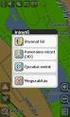 PONTOK TÁVOLSÁGÁNAK MEGHATÁROZÁSA MEGHATÁROZOTT (ÚT)VONAL MENTÉN Network Analyst A kutatás a TÁMOP 4.2.4.A/2-11-1-2012-0001 azonosító számú Nemzeti Kiválóság Program Hazai hallgatói, illetve kutatói személyi
PONTOK TÁVOLSÁGÁNAK MEGHATÁROZÁSA MEGHATÁROZOTT (ÚT)VONAL MENTÉN Network Analyst A kutatás a TÁMOP 4.2.4.A/2-11-1-2012-0001 azonosító számú Nemzeti Kiválóság Program Hazai hallgatói, illetve kutatói személyi
Óraterv Iskolába járás Feladatlap
 Óraterv Iskolába járás Feladatlap Bevezetés: Az elmúlt években egyre több tanulót hoznak, ill. visznek gépkocsival az iskolába. A belga Közlekedési Minisztérium által készített tanulmány (State of the
Óraterv Iskolába járás Feladatlap Bevezetés: Az elmúlt években egyre több tanulót hoznak, ill. visznek gépkocsival az iskolába. A belga Közlekedési Minisztérium által készített tanulmány (State of the
5. gyakorlat Térbeli elemzés, szeméttelep helyének meghatározása
 5. gyakorlat Térbeli elemzés, szeméttelep helyének meghatározása Ebben a gyakorlatban térbeli elemzések sorozatával megpróbálunk találni egy ideális helyet egy szemétlerakó hely számára. A gyakorlatban
5. gyakorlat Térbeli elemzés, szeméttelep helyének meghatározása Ebben a gyakorlatban térbeli elemzések sorozatával megpróbálunk találni egy ideális helyet egy szemétlerakó hely számára. A gyakorlatban
EDInet Connector telepítési segédlet
 EDInet Connector telepítési segédlet A cégünk által küldött e-mail-ben található linkre kattintva, a következő weboldal jelenik meg a böngészőben: Az EdinetConnectorInstall szövegre klikkelve(a képen pirossal
EDInet Connector telepítési segédlet A cégünk által küldött e-mail-ben található linkre kattintva, a következő weboldal jelenik meg a böngészőben: Az EdinetConnectorInstall szövegre klikkelve(a képen pirossal
5. Gyakorlat kiegészítő műveletek
 5. Gyakorlat kiegészítő műveletek Hozzávalók: MultiSpec program (MultiSpecWin32.exe); Separate Bands mappa, benne 8 darab L7_000606_Indy_sub nevű állomány. Ebben a gyakorlatban több, egyszerű lehetőséggel
5. Gyakorlat kiegészítő műveletek Hozzávalók: MultiSpec program (MultiSpecWin32.exe); Separate Bands mappa, benne 8 darab L7_000606_Indy_sub nevű állomány. Ebben a gyakorlatban több, egyszerű lehetőséggel
Pénzintézetek jelentése a pénzforgalmi jelzőszám változásáról
 Pénzintézetek jelentése a pénzforgalmi jelzőszám változásáról Felhasználói Segédlet MICROSEC Kft. 1022 Budapest, Marczibányi tér 9. telefon: (1)438-6310 2002. május 4. Tartalom Jelentés készítése...3 Új
Pénzintézetek jelentése a pénzforgalmi jelzőszám változásáról Felhasználói Segédlet MICROSEC Kft. 1022 Budapest, Marczibányi tér 9. telefon: (1)438-6310 2002. május 4. Tartalom Jelentés készítése...3 Új
Felhasználói leírás a DimNAV Server segédprogramhoz ( )
 Felhasználói leírás a DimNAV Server segédprogramhoz (1.1.0.3) Tartalomjegyzék Bevezetés...3 1. Telepítés...3 2. Eltávolítás...4 Program használata...5 1. Kezdeti beállítások...5 2. Licenc megadása...6
Felhasználói leírás a DimNAV Server segédprogramhoz (1.1.0.3) Tartalomjegyzék Bevezetés...3 1. Telepítés...3 2. Eltávolítás...4 Program használata...5 1. Kezdeti beállítások...5 2. Licenc megadása...6
ElektrO-ParT elektronikai alkatrész nyilvántartó program leírás.
 ElektrO-ParT elektronikai alkatrész nyilvántartó program leírás. 1. ábra A program, indítás után az 1. ábra szerint fog megjelenni. Ebben az ablakban tudunk új alkatrészt felvinni vagy meglévőt módosítani.
ElektrO-ParT elektronikai alkatrész nyilvántartó program leírás. 1. ábra A program, indítás után az 1. ábra szerint fog megjelenni. Ebben az ablakban tudunk új alkatrészt felvinni vagy meglévőt módosítani.
QGIS Gyakorló. 1. kép: Koordináta levétel plugin bekapcsolása.
 QGIS Gyakorló Verzió: 1.8.0 Trunk (Az 1.6 os verzió fejlesztői kiadása) Cím: Tagolt szöveg réteg hozzáadás; WKT - Well Known Text - opció. Minta fájl: http://www.box.net/shared/adayk6f5oy Az alábbiakban
QGIS Gyakorló Verzió: 1.8.0 Trunk (Az 1.6 os verzió fejlesztői kiadása) Cím: Tagolt szöveg réteg hozzáadás; WKT - Well Known Text - opció. Minta fájl: http://www.box.net/shared/adayk6f5oy Az alábbiakban
4. Válasszuk ki a dolgozót, majd nyomjuk meg az gombot. Megjelenik a dolgozó adatlapja. 5. Nézzük át, hogy minden adat helyesen van-e kitöltve, szüksé
 Útmutató A 2005. évi kontroll adatszolgáltatás elkészítéséhez Előzetes teendők: 1. Töltse le és telepítse az APEH Internet lapjáról (www.apeh.hu) az ABEV2006 programot és a hozzá tartozó nyomtatványokat.
Útmutató A 2005. évi kontroll adatszolgáltatás elkészítéséhez Előzetes teendők: 1. Töltse le és telepítse az APEH Internet lapjáról (www.apeh.hu) az ABEV2006 programot és a hozzá tartozó nyomtatványokat.
Bevezetés a QGIS program használatába Összeálította dr. Siki Zoltán
 Bevezetés Bevezetés a QGIS program használatába Összeálította dr. Siki Zoltán A QGIS program egy nyiltforrású asztali térinformatikai program, mely a http://www.qgis.org oldalról tölthető le. Ebben a kis
Bevezetés Bevezetés a QGIS program használatába Összeálította dr. Siki Zoltán A QGIS program egy nyiltforrású asztali térinformatikai program, mely a http://www.qgis.org oldalról tölthető le. Ebben a kis
Táblázatos adatok használata
 Táblázatos adatok használata Tartalomjegyzék 1. Az adatok rendezése...2 2. Keresés a táblázatban...2 3. A megjelenő oszlopok kiválasztása...3 4. Az oszlopok sorrendjének meghatározása...4 5. Az oszlopok
Táblázatos adatok használata Tartalomjegyzék 1. Az adatok rendezése...2 2. Keresés a táblázatban...2 3. A megjelenő oszlopok kiválasztása...3 4. Az oszlopok sorrendjének meghatározása...4 5. Az oszlopok
Táblázatok kezelése. 1. ábra Táblázat kezelése menüből
 Táblázat beszúrása, létrehozása A táblázatok készítésének igénye már a korai szövegszerkesztőkben felmerült, de ezekben nem sok lehetőség állt rendelkezésre. A mai szövegszerkesztőket már kiegészítették
Táblázat beszúrása, létrehozása A táblázatok készítésének igénye már a korai szövegszerkesztőkben felmerült, de ezekben nem sok lehetőség állt rendelkezésre. A mai szövegszerkesztőket már kiegészítették
GYIK Gyakran Ismételt Kérdések DMS-POSZEIDON E-LEARNING TANANYAGNÁL
 GYIK Gyakran Ismételt Kérdések A DMS-POSZEIDON E-LEARNING TANANYAGNÁL NEM TUDOK REGISZTRÁLNI! 2 NEM TUDOK BELÉPNI, NEM FOGADJA EL AZ AZONOSÍTÓT ÉS A JELSZÓT! 3 NEM TUDOK BELÉPNI, ELFELEJTETTEM A JELSZÓT!
GYIK Gyakran Ismételt Kérdések A DMS-POSZEIDON E-LEARNING TANANYAGNÁL NEM TUDOK REGISZTRÁLNI! 2 NEM TUDOK BELÉPNI, NEM FOGADJA EL AZ AZONOSÍTÓT ÉS A JELSZÓT! 3 NEM TUDOK BELÉPNI, ELFELEJTETTEM A JELSZÓT!
1. gyakorlat Ismerkedés az ArcGIS rendszerrel
 1. gyakorlat Ismerkedés az ArcGIS rendszerrel Az ArcGIS térinformatikai programcsomag felépítésével és elemeivel megismerkedtünk már az elsı elméleti résznél. Most lássuk a gyakorlatot. Ebben az elsı gyakorlatban
1. gyakorlat Ismerkedés az ArcGIS rendszerrel Az ArcGIS térinformatikai programcsomag felépítésével és elemeivel megismerkedtünk már az elsı elméleti résznél. Most lássuk a gyakorlatot. Ebben az elsı gyakorlatban
Segédlet az Eger Megyei Jogú Város Polgármesteri Hivatal által kiadott, EGERPH_1431-es építményadó bevallásához használt elektronikus nyomtatványhoz.
 Segédlet az Eger Megyei Jogú Város Polgármesteri Hivatal által kiadott, EGERPH_1431-es építményadó bevallásához használt elektronikus nyomtatványhoz. Elektronikus adóbevallását a NAV portáljáról letöltött
Segédlet az Eger Megyei Jogú Város Polgármesteri Hivatal által kiadott, EGERPH_1431-es építményadó bevallásához használt elektronikus nyomtatványhoz. Elektronikus adóbevallását a NAV portáljáról letöltött
Segédlet az Eger Megyei Jogú Város Polgármesteri Hivatal által kiadott, PHEGER_1231-es építményadó bevallásához használt elektronikus nyomtatványhoz.
 Segédlet az Eger Megyei Jogú Város Polgármesteri Hivatal által kiadott, PHEGER_1231-es építményadó bevallásához használt elektronikus nyomtatványhoz. Elektronikus adóbevallását a NAV portáljáról letöltött
Segédlet az Eger Megyei Jogú Város Polgármesteri Hivatal által kiadott, PHEGER_1231-es építményadó bevallásához használt elektronikus nyomtatványhoz. Elektronikus adóbevallását a NAV portáljáról letöltött
Állomány (fájl) = összetartozó adathalmaz, program, melyet a számítógép egyetlen egységként kezel.
 Állományműveletek Állomány (fájl) = összetartozó adathalmaz, program, melyet a számítógép egyetlen egységként kezel. Azonosítása: név (max.256 karakter). (pont) kiterjesztés (típusjel, általában 3 karakter)
Állományműveletek Állomány (fájl) = összetartozó adathalmaz, program, melyet a számítógép egyetlen egységként kezel. Azonosítása: név (max.256 karakter). (pont) kiterjesztés (típusjel, általában 3 karakter)
A Windows az összetartozó adatokat (fájlokat) mappákban (könyvtárakban) tárolja. A mappák egymásba ágyazottak.
 Mappakezelés WINDOWS-7 A Windows az összetartozó adatokat (fájlokat) mappákban (könyvtárakban) tárolja. A mappák egymásba ágyazottak. A PC legnagyobb mappája, amely az összes többi mappát is magában foglalja,
Mappakezelés WINDOWS-7 A Windows az összetartozó adatokat (fájlokat) mappákban (könyvtárakban) tárolja. A mappák egymásba ágyazottak. A PC legnagyobb mappája, amely az összes többi mappát is magában foglalja,
kommunikáció Megoldások
 Információ és kommunikáció Megoldások Megoldások Információ és kommunikáció 1. A címsorba gépelje be a http://www.nbc.com címet! A Kedvencek hozzáadása panelen kattintunk a létrehozás gombra! Kattintsunk
Információ és kommunikáció Megoldások Megoldások Információ és kommunikáció 1. A címsorba gépelje be a http://www.nbc.com címet! A Kedvencek hozzáadása panelen kattintunk a létrehozás gombra! Kattintsunk
Aromo Szöveges értékelés kódolt tantárggyal
 Aromo Szöveges értékelés kódolt tantárggyal AROMO Iskolaadminisztrációs Szoftver - Felhasználói kézikönyv - Szöveges értékelés 1 Tartalomjegyzék Aromo Szöveges értékelés kódolt tantárggyal 1 Bevezetés
Aromo Szöveges értékelés kódolt tantárggyal AROMO Iskolaadminisztrációs Szoftver - Felhasználói kézikönyv - Szöveges értékelés 1 Tartalomjegyzék Aromo Szöveges értékelés kódolt tantárggyal 1 Bevezetés
Bűnügyi adatok elemzése, QGIS Copiapó verzióra Wilpen L. Gorr oktatóanyaga alapján
 Bűnügyi adatok elemzése, QGIS Copiapó verzióra Wilpen L. Gorr oktatóanyaga alapján Copyright Information: CrimeMapTutorial is copyrighted by and the property of Wilpen L. Gorr of Carnegie Mellon University.
Bűnügyi adatok elemzése, QGIS Copiapó verzióra Wilpen L. Gorr oktatóanyaga alapján Copyright Information: CrimeMapTutorial is copyrighted by and the property of Wilpen L. Gorr of Carnegie Mellon University.
POSZEIDON dokumentáció (2.2)
 POSZEIDON dokumentáció (2.2) Gyorsiktatás I. BEJÖVŐ IRATOK IKTATÁSA A Gyorsiktatás felületen lehet beérkező iratainkat a legegyszerűbb módon érkeztetni és iktatni. 1.) VONALKÓD felragasztása a papírra.
POSZEIDON dokumentáció (2.2) Gyorsiktatás I. BEJÖVŐ IRATOK IKTATÁSA A Gyorsiktatás felületen lehet beérkező iratainkat a legegyszerűbb módon érkeztetni és iktatni. 1.) VONALKÓD felragasztása a papírra.
AZ N-WARE KFT. ÁLTAL ELEKTRONIKUSAN ALÁÍRT PDF DOKUMENTUMOK HITELESSÉGÉNEK ELLENŐRZÉSE VERZIÓ SZÁM: 1.1 KELT:
 AZ N-WARE KFT. ÁLTAL ELEKTRONIKUSAN ALÁÍRT PDF DOKUMENTUMOK HITELESSÉGÉNEK ELLENŐRZÉSE VERZIÓ SZÁM: 1.1 KELT: 2010.08.18. Tartalom 1. A dokumentum célja... 3 2. Akiknek segítséget kívánunk nyújtani...
AZ N-WARE KFT. ÁLTAL ELEKTRONIKUSAN ALÁÍRT PDF DOKUMENTUMOK HITELESSÉGÉNEK ELLENŐRZÉSE VERZIÓ SZÁM: 1.1 KELT: 2010.08.18. Tartalom 1. A dokumentum célja... 3 2. Akiknek segítséget kívánunk nyújtani...
ArcGIS 8.3 segédlet 6. Dr. Iványi Péter
 ArcGIS 8.3 segédlet 6. Dr. Iványi Péter Tartalomjegyzék Ami kimaradt és kevésbé fontos dolgok Teljesen új adattábla létrehozása Bitmap adatok kezelése Szerkesztés bitmap képről Térképek terjesztése Teljesen
ArcGIS 8.3 segédlet 6. Dr. Iványi Péter Tartalomjegyzék Ami kimaradt és kevésbé fontos dolgok Teljesen új adattábla létrehozása Bitmap adatok kezelése Szerkesztés bitmap képről Térképek terjesztése Teljesen
E-book export, letöltés, offline olvasási segédlet
 E-book export, letöltés, offline olvasási segédlet Hogyan mentsünk ki oldalakat, fejezeteket az elektronikus könyvekből? 1. Nyissuk meg az Egyetemi Könyvtár weboldalát (www.ek.szte.hu ), és kattintsunk
E-book export, letöltés, offline olvasási segédlet Hogyan mentsünk ki oldalakat, fejezeteket az elektronikus könyvekből? 1. Nyissuk meg az Egyetemi Könyvtár weboldalát (www.ek.szte.hu ), és kattintsunk
Téradatbázisok használata QGIS-ből A DB kezelő modul 2.2 verzió
 Téradatbázisok használata QGIS-ből A DB kezelő modul 2.2 verzió A QGIS programból számos téradatbázis adatait elérhetjük, ezek közül két nyílt forráskódúval foglalkozunk, a PostGIS és a SpatiaLite adatbázis
Téradatbázisok használata QGIS-ből A DB kezelő modul 2.2 verzió A QGIS programból számos téradatbázis adatait elérhetjük, ezek közül két nyílt forráskódúval foglalkozunk, a PostGIS és a SpatiaLite adatbázis
Elmib Önkormányzati hibabejelentő. Felhasználói kézikönyv v1.0
 Elmib Önkormányzati hibabejelentő Felhasználói kézikönyv v1.0 Tartalom Az első belépés... 3 Regisztráció utáni első lépések... 4 Kezdő képernyő felépítése... 5 A hibabejelentő menü... 7 Új hiba bejelentése...
Elmib Önkormányzati hibabejelentő Felhasználói kézikönyv v1.0 Tartalom Az első belépés... 3 Regisztráció utáni első lépések... 4 Kezdő képernyő felépítése... 5 A hibabejelentő menü... 7 Új hiba bejelentése...
CIB Internet Bank asztali alkalmazás Hasznos tippek a telepítéshez és a használathoz Windows operációs rendszer esetén
 CIB Internet Bank asztali alkalmazás Hasznos tippek a telepítéshez és a használathoz Windows operációs rendszer esetén A CIB Internet Bankba való webes felületen keresztül történő belépés az Oracle által
CIB Internet Bank asztali alkalmazás Hasznos tippek a telepítéshez és a használathoz Windows operációs rendszer esetén A CIB Internet Bankba való webes felületen keresztül történő belépés az Oracle által
Kifizetések kezelése. 1 Kifizetési dátumok megadása pénzügyi kódokhoz
 Kifizetések kezelése 1 Kifizetési dátumok megadása pénzügyi kódokhoz 1.1 Pénzügyi kódok menüponttól indulva Pénzügyek (kék menüpont, csak lenyitni + jelnél)(78600)/kifizetési jogcímek (jogcím kiválasztása)
Kifizetések kezelése 1 Kifizetési dátumok megadása pénzügyi kódokhoz 1.1 Pénzügyi kódok menüponttól indulva Pénzügyek (kék menüpont, csak lenyitni + jelnél)(78600)/kifizetési jogcímek (jogcím kiválasztása)
Nevelési év indítása óvodák esetén
 Nevelési év indítása óvodák esetén A LÉPÉSEK SORRENDJE NAGYON FONTOS, EZÉRT KÉRJÜK SZIGORÚAN BETARTANI! - Mielőtt elkezdi a nevelési év indítását, kérem, legalább egyszer olvassa át az egész segédletet,
Nevelési év indítása óvodák esetén A LÉPÉSEK SORRENDJE NAGYON FONTOS, EZÉRT KÉRJÜK SZIGORÚAN BETARTANI! - Mielőtt elkezdi a nevelési év indítását, kérem, legalább egyszer olvassa át az egész segédletet,
Heti Hálózati Hírek kapcsolt dokumentumok megnyitása
 Heti Hálózati Hírek kapcsolt dokumentumok megnyitása Szakterület: Értékesítés Támogatás Terület Értékesítési csatorna: Exkluzív Szerző: Horváth Lajosné infomanager +36 70 370-7850 / +36 72 513-871 gyongyi.horvath@uniqa.hu
Heti Hálózati Hírek kapcsolt dokumentumok megnyitása Szakterület: Értékesítés Támogatás Terület Értékesítési csatorna: Exkluzív Szerző: Horváth Lajosné infomanager +36 70 370-7850 / +36 72 513-871 gyongyi.horvath@uniqa.hu
Taszkok 1 és mérföldkövek
 Taszkok 1 és mérföldkövek Mint korábban már tanultuk, a feladat megoldása során a fő, összetett tevékenységeket résztevékenységekre kell bontani (az átláthatóság, érthetőség miatt), majd ezekhez rendeljük
Taszkok 1 és mérföldkövek Mint korábban már tanultuk, a feladat megoldása során a fő, összetett tevékenységeket résztevékenységekre kell bontani (az átláthatóság, érthetőség miatt), majd ezekhez rendeljük
Java telepítése és beállítása
 A pályázati anyagok leadás Mozilla Firefox böngészőn keresztül: Tartalom Java telepítése és beállítása... 1 USB kulcs eszközkezelő telepítése... 4 USB kulcs telepítése böngészőbe... 4 Kiadói tanúsítvány
A pályázati anyagok leadás Mozilla Firefox böngészőn keresztül: Tartalom Java telepítése és beállítása... 1 USB kulcs eszközkezelő telepítése... 4 USB kulcs telepítése böngészőbe... 4 Kiadói tanúsítvány
DAT adatcserefájl AutoCAD MAP DWG mapobject konvertáló program dokumentáció
 H - 1161 Budapest Rákóczi út 76. Tel./Fax.: +36-1-4010159 http://www.pageos.hu toni@pageos.hu DAT adatcserefájl AutoCAD MAP DWG mapobject konvertáló program dokumentáció A program használható a TOPOBASE
H - 1161 Budapest Rákóczi út 76. Tel./Fax.: +36-1-4010159 http://www.pageos.hu toni@pageos.hu DAT adatcserefájl AutoCAD MAP DWG mapobject konvertáló program dokumentáció A program használható a TOPOBASE
Szilipet programok telepítése Hálózatos (kliens/szerver) telepítés Windows 7 operációs rendszer alatt
 Szilipet programok telepítése Hálózatos (kliens/szerver) telepítés Windows 7 operációs rendszer alatt segédlet A Szilipet programok az adatok tárolásához Firebird adatbázis szervert használnak. Hálózatos
Szilipet programok telepítése Hálózatos (kliens/szerver) telepítés Windows 7 operációs rendszer alatt segédlet A Szilipet programok az adatok tárolásához Firebird adatbázis szervert használnak. Hálózatos
A program telepítése. A letöltés lépései: 1. nyissa meg a WEB-oldalt, majd válassza a Letöltés menüpontot a felső sorban:
 A program telepítése A 2019-es év programja a szokott módon önálló rendszerként telepíthető. Töltse le WEB oldalunkról (http://www.drd-software.hu). A telepítés előtt nem szabad és nem kell eltávolítania
A program telepítése A 2019-es év programja a szokott módon önálló rendszerként telepíthető. Töltse le WEB oldalunkról (http://www.drd-software.hu). A telepítés előtt nem szabad és nem kell eltávolítania
Órarendkészítő szoftver
 SchoolTime Órarendkészítő szoftver 2.0 verzió Tartalomjegyzék: 1., Belépés a programba...3 2., Órarend főtábla...3 3., Tanátok...4 3.1., Új tanár felvitele, módosítása...4 3.2., Tanár törlése...4 3.3.,
SchoolTime Órarendkészítő szoftver 2.0 verzió Tartalomjegyzék: 1., Belépés a programba...3 2., Órarend főtábla...3 3., Tanátok...4 3.1., Új tanár felvitele, módosítása...4 3.2., Tanár törlése...4 3.3.,
Tantárgyfelosztás. I. Ellenőrzés. Mielőtt hozzákezd a tantárgyfelosztás tervezéséhez, ellenőrizze le, illetve állítsa be a következőket:
 Tantárgyfelosztás I. Ellenőrzés Mielőtt hozzákezd a tantárgyfelosztás tervezéséhez, ellenőrizze le, illetve állítsa be a következőket: Alkalmazott képes menü > alkalmazottak alapadatai - Alkalmazottak
Tantárgyfelosztás I. Ellenőrzés Mielőtt hozzákezd a tantárgyfelosztás tervezéséhez, ellenőrizze le, illetve állítsa be a következőket: Alkalmazott képes menü > alkalmazottak alapadatai - Alkalmazottak
Évváltási teendők
 Évváltási teendők 2018-2019 Évváltási tájékoztató az Iratkezelő szakrendszerhez eddig csatlakozott, illetve az előrehozott csatlakozó nagyvárosok részére. Tisztelt Felhasználók! Jelen tájékoztatóban szereplő
Évváltási teendők 2018-2019 Évváltási tájékoztató az Iratkezelő szakrendszerhez eddig csatlakozott, illetve az előrehozott csatlakozó nagyvárosok részére. Tisztelt Felhasználók! Jelen tájékoztatóban szereplő
FELHASZNÁLÓI ÚTMUTATÓ
 FELHASZNÁLÓI ÚTMUTATÓ VÉRADÁS IDŐPONT SZERKESZTŐ (verzió: 1.2) 2013. április 1. Tartalomjegyzék 1. Telepítés és indítás... 3 2. Frissítés... 3 3. Beállítás... 4 4. Felület... 4 5. Véradó helyszínek...
FELHASZNÁLÓI ÚTMUTATÓ VÉRADÁS IDŐPONT SZERKESZTŐ (verzió: 1.2) 2013. április 1. Tartalomjegyzék 1. Telepítés és indítás... 3 2. Frissítés... 3 3. Beállítás... 4 4. Felület... 4 5. Véradó helyszínek...
Táblázatkezelés 2. - Adatbevitel, szerkesztés, formázás ADATBEVITEL. a., Begépelés
 Táblázatkezelés 2. - Adatbevitel, szerkesztés, formázás ADATBEVITEL a., Begépelés Az adatok bevitelének legegyszerűbb módja, ha a táblázat kijelölt cellájába beírjuk őket. - számok (numerikus adatok) -
Táblázatkezelés 2. - Adatbevitel, szerkesztés, formázás ADATBEVITEL a., Begépelés Az adatok bevitelének legegyszerűbb módja, ha a táblázat kijelölt cellájába beírjuk őket. - számok (numerikus adatok) -
PTE-PROXY VPN használata, könyvtári adatbázisok elérhetősége távolról
 PTE-PROXY VPN használata, könyvtári adatbázisok elérhetősége távolról Az Informatikai Igazgatóság minden aktív egyetemi hallgató és munkaviszonnyal rendelkező egyetemi dolgozó részére úgynevezett proxy
PTE-PROXY VPN használata, könyvtári adatbázisok elérhetősége távolról Az Informatikai Igazgatóság minden aktív egyetemi hallgató és munkaviszonnyal rendelkező egyetemi dolgozó részére úgynevezett proxy
Java telepítése és beállítása
 A pályázati anyagok leadás Mozilla Firefox böngészőn keresztül: Tartalom Java telepítése és beállítása... 1 USB kulcs eszközkezelő telepítése... 4 USB kulcs telepítése böngészőbe... 4 Kiadói tanúsítvány
A pályázati anyagok leadás Mozilla Firefox böngészőn keresztül: Tartalom Java telepítése és beállítása... 1 USB kulcs eszközkezelő telepítése... 4 USB kulcs telepítése böngészőbe... 4 Kiadói tanúsítvány
Gyorsított jegybeírás. Felhasználói dokumentáció verzió 2.0.
 Gyorsított jegybeírás Felhasználói dokumentáció verzió 2.0. Budapest, 2006 Változáskezelés Verzió Dátum Változás Pont Cím Oldal Kiadás: 2006.02.17. Verzió: 2.0. Oldalszám: 2 / 19 Tartalomjegyzék 1. Bevezetés...
Gyorsított jegybeírás Felhasználói dokumentáció verzió 2.0. Budapest, 2006 Változáskezelés Verzió Dátum Változás Pont Cím Oldal Kiadás: 2006.02.17. Verzió: 2.0. Oldalszám: 2 / 19 Tartalomjegyzék 1. Bevezetés...
ArcView 8. gyakorlat
 Térinformatika gyakorlat Arc View 8 1 Térbeli adatok szerkesztése leíró adatok alapján ArcView 8. gyakorlat Az 5. gyakorlatban megtanultuk, hogyan lehet a térbeli/grafikus adatokat egyszerűen szerkeszteni.
Térinformatika gyakorlat Arc View 8 1 Térbeli adatok szerkesztése leíró adatok alapján ArcView 8. gyakorlat Az 5. gyakorlatban megtanultuk, hogyan lehet a térbeli/grafikus adatokat egyszerűen szerkeszteni.
Közoktatási Statisztika Tájékoztató 2012/2013. Használati útmutató
 Közoktatási Statisztika Tájékoztató 2012/2013 Tartalomjegyzék 1. Technikai információk... 2 2. Publikus felület... 2 2.1 Bejelentkezés... 2 2.2 Összesítés... 3 2.2.1 Statisztikai tábla megtekintése...
Közoktatási Statisztika Tájékoztató 2012/2013 Tartalomjegyzék 1. Technikai információk... 2 2. Publikus felület... 2 2.1 Bejelentkezés... 2 2.2 Összesítés... 3 2.2.1 Statisztikai tábla megtekintése...
Diagram létrehozása. 1. ábra Minta a diagramkészítéshez
 Bevezetés Ebben a témakörben megtanuljuk, hogyan hozzunk létre diagramokat, valamint elsajátítjuk a diagramok formázásnak, módosításának lehetőségeit. A munkalap adatainak grafikus ábrázolási formáját
Bevezetés Ebben a témakörben megtanuljuk, hogyan hozzunk létre diagramokat, valamint elsajátítjuk a diagramok formázásnak, módosításának lehetőségeit. A munkalap adatainak grafikus ábrázolási formáját
Digitális aláírás általános telepítése és ellenőrzése
 Digitális aláírás általános telepítése és ellenőrzése A digitális aláírásból (tanúsítványból) két fajta létezik! Egyik az úgynevezett hardveres tanúsítvány, amelynél az ügyfél rendelkezik fizikailag egy
Digitális aláírás általános telepítése és ellenőrzése A digitális aláírásból (tanúsítványból) két fajta létezik! Egyik az úgynevezett hardveres tanúsítvány, amelynél az ügyfél rendelkezik fizikailag egy
Beállítások módosítása
 Kicsinyítés/nagyítás használata Microsoft Office PowerPoint 2003 esetén 1. Az egyik módszer szerint a Nézet menü/nagyítás parancsra kattintva adható meg a nagyítás vagy kicsinyítés mértéke. 1. ábra Nagyítás
Kicsinyítés/nagyítás használata Microsoft Office PowerPoint 2003 esetén 1. Az egyik módszer szerint a Nézet menü/nagyítás parancsra kattintva adható meg a nagyítás vagy kicsinyítés mértéke. 1. ábra Nagyítás
Aromo Szöveges Értékelés
 Aromo Szöveges Értékelés AROMO Iskolaadminisztrációs Szoftver v2.50 - Felhasználói kézikönyv- Szöveges értékelés 1 Tartalomjegyzék Aromo Szöveges Értékelés 1 Bevezetés 3 A Szöveges Értékelés modul koncepciója
Aromo Szöveges Értékelés AROMO Iskolaadminisztrációs Szoftver v2.50 - Felhasználói kézikönyv- Szöveges értékelés 1 Tartalomjegyzék Aromo Szöveges Értékelés 1 Bevezetés 3 A Szöveges Értékelés modul koncepciója
Microsec Számítástechnikai Fejlesztő zrt. Microsec web-szignó. Felhasználói útmutató. ver Budapest, július 06.
 Microsec Számítástechnikai Fejlesztő zrt. Microsec web-szignó Felhasználói útmutató ver. 1.2 Budapest, 2018. július 06. Tartalomjegyzék 1 A szolgáltatás használata... 3 2 Az web-szignó felülete és főbb
Microsec Számítástechnikai Fejlesztő zrt. Microsec web-szignó Felhasználói útmutató ver. 1.2 Budapest, 2018. július 06. Tartalomjegyzék 1 A szolgáltatás használata... 3 2 Az web-szignó felülete és főbb
A Google űrlap (form) használata
 A Google űrlap (form) használata Az űrlap létrehozásához jelentkezzünk be a Google dokumentumok (http://docs.google.com/ ) oldalra. Az űrlap (Form) létrehozásához kattintsunk az Új létrehozása / Form menüpontra.
A Google űrlap (form) használata Az űrlap létrehozásához jelentkezzünk be a Google dokumentumok (http://docs.google.com/ ) oldalra. Az űrlap (Form) létrehozásához kattintsunk az Új létrehozása / Form menüpontra.
Windows mappaműveletek
 Windows mappaműveletek Windows 7 / 10 Források: http://www.akonyv.hu/windows_elemei/windows_7_mappa_allomany_es_lemezkezeles_minta.pdf http://www2.akg.hu/info/erettsegi/szobeli/10.html Windows Intéző felépítése
Windows mappaműveletek Windows 7 / 10 Források: http://www.akonyv.hu/windows_elemei/windows_7_mappa_allomany_es_lemezkezeles_minta.pdf http://www2.akg.hu/info/erettsegi/szobeli/10.html Windows Intéző felépítése
1. Gyakorlat képek megjelenítése és vizsgálata
 1. Gyakorlat képek megjelenítése és vizsgálata Hozzávalók: MultiSpec program (MultiSpecWin32.exe); ag020522_dpac_cd.lan állomány. A program és a gyakorlatokhoz szükséges állományok elérhetők ingyenesen
1. Gyakorlat képek megjelenítése és vizsgálata Hozzávalók: MultiSpec program (MultiSpecWin32.exe); ag020522_dpac_cd.lan állomány. A program és a gyakorlatokhoz szükséges állományok elérhetők ingyenesen
1. gyakorlat Ismerkedés az ArcGIS rendszerrel
 1. gyakorlat Ismerkedés az ArcGIS rendszerrel Az ArcGIS térinformatikai programcsomag felépítésével és elemeivel megismerkedtünk már az első elméleti résznél. Most lássuk a gyakorlatot. Ebben az első gyakorlatban
1. gyakorlat Ismerkedés az ArcGIS rendszerrel Az ArcGIS térinformatikai programcsomag felépítésével és elemeivel megismerkedtünk már az első elméleti résznél. Most lássuk a gyakorlatot. Ebben az első gyakorlatban
A Szoftvert a Start menü Programok QGSM7 mappából lehet elindítani.
 Telepítés A programot a letöltött telepítőprogrammal lehet telepíteni. A telepítést a mappában lévő setup.exe fájlra kattintva lehet elindítani. A telepítő a meglévő QGSM7 szoftver adatbázisát törli. Ezután
Telepítés A programot a letöltött telepítőprogrammal lehet telepíteni. A telepítést a mappában lévő setup.exe fájlra kattintva lehet elindítani. A telepítő a meglévő QGSM7 szoftver adatbázisát törli. Ezután
PÉNZTÁR FELHASZNÁLÓI KÉZIKÖNYV
 PÉNZTÁR FELHASZNÁLÓI KÉZIKÖNYV 4S SOFTWARE KFT 3523 MISKOLC PF.: 71 4ssoftware@4ssoftware.hu Preisler Ferenc Robonyi Teréz TEL.: 46/324-643 20/360-8478 20/980-8864 1. A PROGRAM TELEPÍTÉSE ÉS INDÍTÁSA Lehetőség
PÉNZTÁR FELHASZNÁLÓI KÉZIKÖNYV 4S SOFTWARE KFT 3523 MISKOLC PF.: 71 4ssoftware@4ssoftware.hu Preisler Ferenc Robonyi Teréz TEL.: 46/324-643 20/360-8478 20/980-8864 1. A PROGRAM TELEPÍTÉSE ÉS INDÍTÁSA Lehetőség
G-Mail levelezőrendszerben e-mail fiók levélforgalmának kezelése Outlook Express program segítségével
 G-Mail levelezőrendszerben e-mail fiók levélforgalmának kezelése Outlook Express program segítségével 1. lépés: regisztráljunk e-mail fiókot a G-Mail rendszerében http://www.google.hu weboldalon a bal
G-Mail levelezőrendszerben e-mail fiók levélforgalmának kezelése Outlook Express program segítségével 1. lépés: regisztráljunk e-mail fiókot a G-Mail rendszerében http://www.google.hu weboldalon a bal
Citációs index időintervallumra DE MTMT Adminisztrátorok
 Citációs index időintervallumra 2019.02.20. - DE MTMT Adminisztrátorok Szerzőnként le kell keresni adott időintervallumhoz tartozó adott évi idézéskapcsolatokat, ezeket az idézéskapcsolatokat egy közös
Citációs index időintervallumra 2019.02.20. - DE MTMT Adminisztrátorok Szerzőnként le kell keresni adott időintervallumhoz tartozó adott évi idézéskapcsolatokat, ezeket az idézéskapcsolatokat egy közös
Adat le,- és feltöltés a DOS operációs rendszerrel rendelkező Topcon mérőállomásokra, TopconLink szoftver alkalmazásával (V1.0)
 Adat le,- és feltöltés a DOS operációs rendszerrel rendelkező Topcon mérőállomásokra, TopconLink szoftver alkalmazásával (V1.0) 1/11 Tartalomjegyzék 1. Koordináta konverzió Topcon Link szoftverrel, feltöltéshez
Adat le,- és feltöltés a DOS operációs rendszerrel rendelkező Topcon mérőállomásokra, TopconLink szoftver alkalmazásával (V1.0) 1/11 Tartalomjegyzék 1. Koordináta konverzió Topcon Link szoftverrel, feltöltéshez
Korábbi e-számlák esetén a Mávinformatika tanúsítványát töltse le, mely hiteles szolgáltatói tanúsítvány:kgyhsz_ca_20091210.cer.
 E-számla megnyitásakor a "The validity of the document certification is unknown. The author could not be verified." üzenetet kapom (magyarul: "A dokumentumhitelesítés érvényessége ismeretlen. A szerzőt
E-számla megnyitásakor a "The validity of the document certification is unknown. The author could not be verified." üzenetet kapom (magyarul: "A dokumentumhitelesítés érvényessége ismeretlen. A szerzőt
Oktatási segédanyag. Weboldalszerkesztési gyakorlatok
 Oktatási segédanyag Weboldalszerkesztési gyakorlatok Bevezetés A korábbi oktatási segédanyagokban megismertük a weboldalszerkesztés gyakorlatát. Ennek a segédanyagnak a célja, hogy gyakorlati példákon
Oktatási segédanyag Weboldalszerkesztési gyakorlatok Bevezetés A korábbi oktatási segédanyagokban megismertük a weboldalszerkesztés gyakorlatát. Ennek a segédanyagnak a célja, hogy gyakorlati példákon
Mechatronika segédlet 3. gyakorlat
 Mechatronika segédlet 3. gyakorlat 2017. február 20. Tartalom Vadai Gergely, Faragó Dénes Feladatleírás... 2 Fogaskerék... 2 Nézetváltás 3D modellezéshez... 2 Könnyítés megvalósítása... 2 A fogaskerék
Mechatronika segédlet 3. gyakorlat 2017. február 20. Tartalom Vadai Gergely, Faragó Dénes Feladatleírás... 2 Fogaskerék... 2 Nézetváltás 3D modellezéshez... 2 Könnyítés megvalósítása... 2 A fogaskerék
Segédanyag az iktatáshoz. Tartalomjegyzék
 Segédanyag az email iktatáshoz Tartalomjegyzék I. Digitális, bejövő email iktatás... 2 II. Digitális, belső irányú email iktatása... 14 III. Kimenő email iktatása... 23 I. Digitális, bejövő email iktatás
Segédanyag az email iktatáshoz Tartalomjegyzék I. Digitális, bejövő email iktatás... 2 II. Digitális, belső irányú email iktatása... 14 III. Kimenő email iktatása... 23 I. Digitális, bejövő email iktatás
DOKUMENTUMOK TÖMEGES LETÖLTÉSE ÉTDR-BŐL
 DOKUMENTUMOK TÖMEGES LETÖLTÉSE ÉTDR-BŐL 2017-06-19 Felhívjuk a figyelmet, hogy az ÉTDR a mindenkori jogszabályi keretek között működik, a csatlakozószerveknek és személyeknek a mindenkori jogszabály szerint
DOKUMENTUMOK TÖMEGES LETÖLTÉSE ÉTDR-BŐL 2017-06-19 Felhívjuk a figyelmet, hogy az ÉTDR a mindenkori jogszabályi keretek között működik, a csatlakozószerveknek és személyeknek a mindenkori jogszabály szerint
